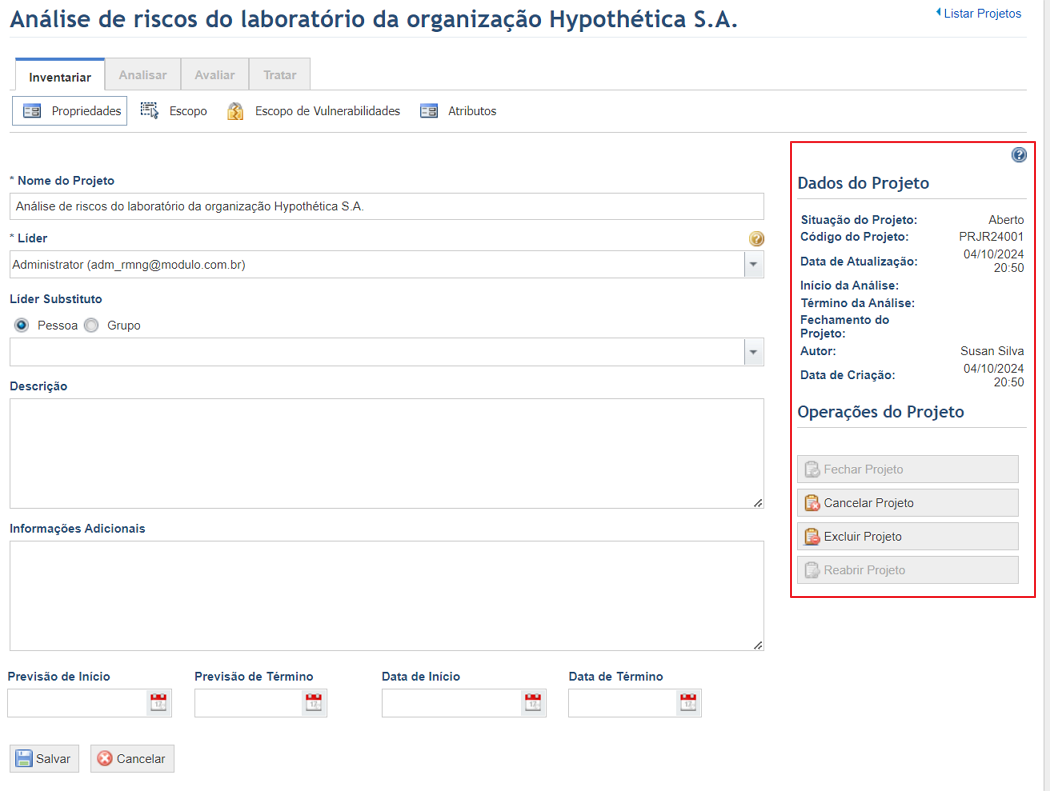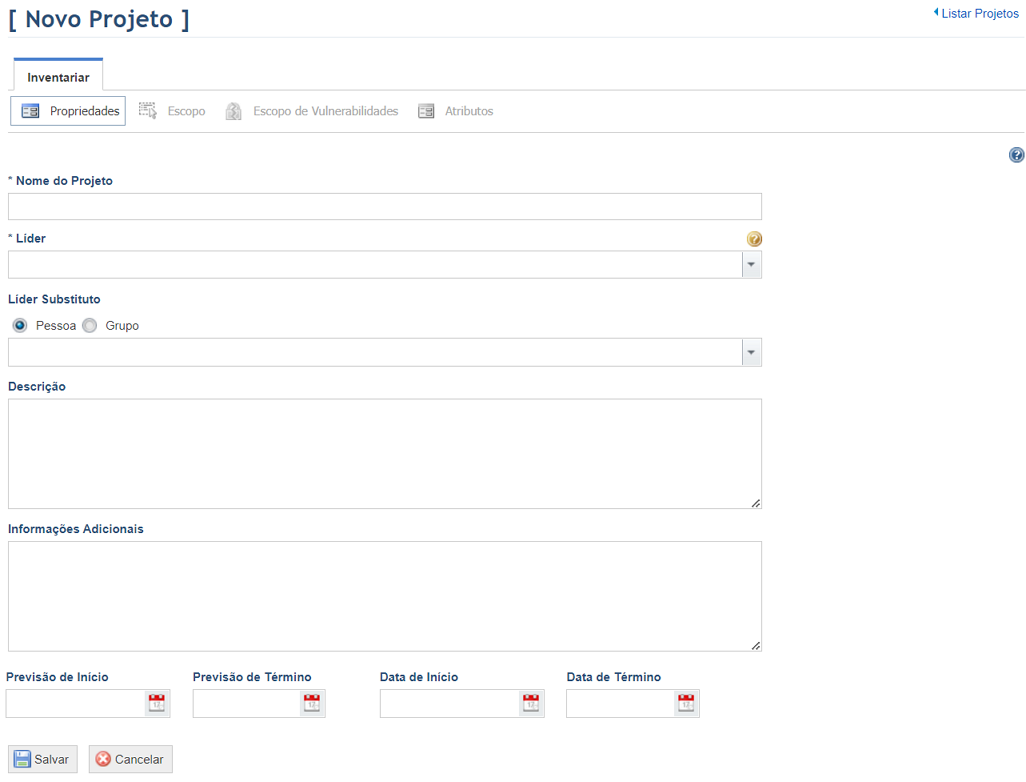
1. Acesse o módulo de Riscos.
2. Na seção Projetos, clique na opção Novo Projeto.
O sistema exibe uma tela onde as propriedades do novo projeto podem ser cadastradas (veja abaixo).
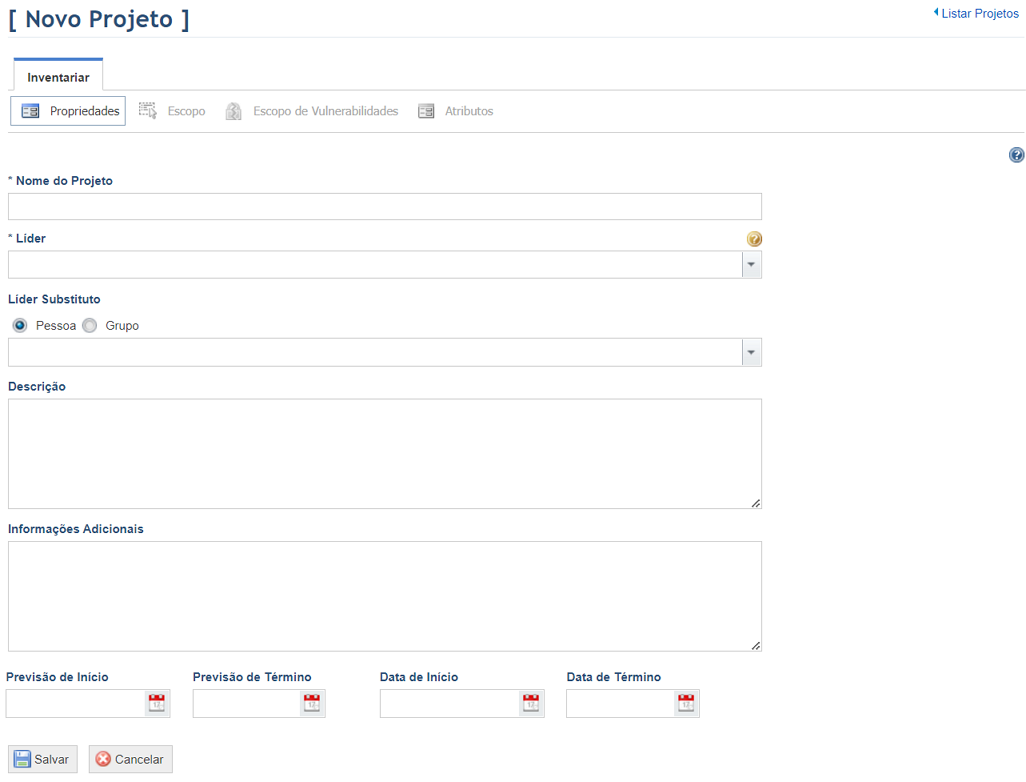
3. No campo Nome do projeto, digite um nome que identifique o propósito e a abrangência da análise.
4. No campo Líder, clique no combo box para selecionar o responsável pelo planejamento, desenvolvimento e monitoração do projeto. Por padrão, este papel recebe permissão para gerenciar projetos de riscos em ativos, gerar relatórios e realizar consultas, apenas para projetos nos quais eles estão alocados. Vale ressaltar que a pessoa deve estar incluída na lista de integrantes deste papel na seção Restrições por Papel do módulo Administração e também no perfil Usuários do Módulo de Riscos para ter acesso ao módulo.
5. No campo Líder Substituto, clique no combo box para selecionar o líder substituto para o projeto. Por padrão, esse papel recebe as mesmas permissões do líder. Vale ressaltar que a pessoa ou grupo devem estar incluídos na lista de restrição para esse papel, na seção Restrições por Papel, no módulo Administração e também no perfil Usuários do Módulo de Riscos para ter acesso ao módulo. Observe ainda que o líder substituto não pode ser a mesma pessoa escolhida como líder do projeto.
6. No campo Descrição, informe as principais características do projeto.
7. No campo Informações Adicionais, informe outras características relevantes do projeto.
8.
Nos campos Previsão de Início e Previsão de Término, insira as
datas previstas de início e término do projeto, no formato dd/mm/aaaa ou clique
em Calendário ( ) e selecione as datas desejadas. A
data de previsão de término deve ser igual ou maior que a data de previsão de
início.
) e selecione as datas desejadas. A
data de previsão de término deve ser igual ou maior que a data de previsão de
início.
9.
Nos campos Data de Início e Data de Término, digite as
datas reais de início e término do projeto, no formato dd/mm/aaaa ou clique em
Calendário ( ) e selecione as datas desejadas. A
data de término deve ser igual ou maior que a data de início.
) e selecione as datas desejadas. A
data de término deve ser igual ou maior que a data de início.
10. Ao terminar, clique em Salvar. Se desejar sair da operação, clique em Cancelar.
O sistema exibe as informações do projeto e algumas abas novas (veja abaixo). Suas funções serão explicadas mais adiante neste capítulo.